No, sono due cose diverse.
Ho appena installato il tutto per spiegarti, purtroppo non è semplicissimo perchè il pacchetto di termux sul Play Store è obsoleto e non si riesce ad installare un pacchetto richiesto.
Il tutto è un po da nerd... anche nell'uso, assolutamente semplice a chi è avvezzo a Linux ed all'uso ad usare la shell, più nota come "riga di comando". Se hai usato il dos ti verrà abbastanza semplice.
Come dicevo lo store ha una versione di termux obsoleta, quindi va scaricata una versione recente. Il progetto Termux (che non è altro che un terminale/shell Linux su cui android è basato) risiede su F-Droid a questo indirizzo
https://f-droid.org/packages/com.termux/Al momento la versione più recente è la 0.112, scorri verso il basso, ignora le spiegazioni su F-Droid e come installarlo, fino a che trovi la versione è continua a scorrere fino a che vedi la scritta azzurra "Scarica APK" appena prima della versione 0.111
Clicca su scarica APK. Apri il File browser di android, vai nella directory download, troverai il pacchetto com.termux_112.apk e cliccaci sopra. Ti verrà chiesto se vuoi installare il pacchetto, ti verrà segnalato un problema di sicurezza chiedendo se vuoi abilitare l'installazione dei pacchetti da quella sorgente, accetta e quando ti porta nel settaggio sorgenti dai l'abilitazione, freccia indietro e riconferma l'installazione.
A questo punto si installa.
Ad installazione completata troverai nella lista delle app del telefono anche termux, lanciato e ti verrà fuori una schermata nera piena di scritte e la tastiera, l'ultima riga prima della tastiera è il prompt (~$) dove scrivi i comandi.
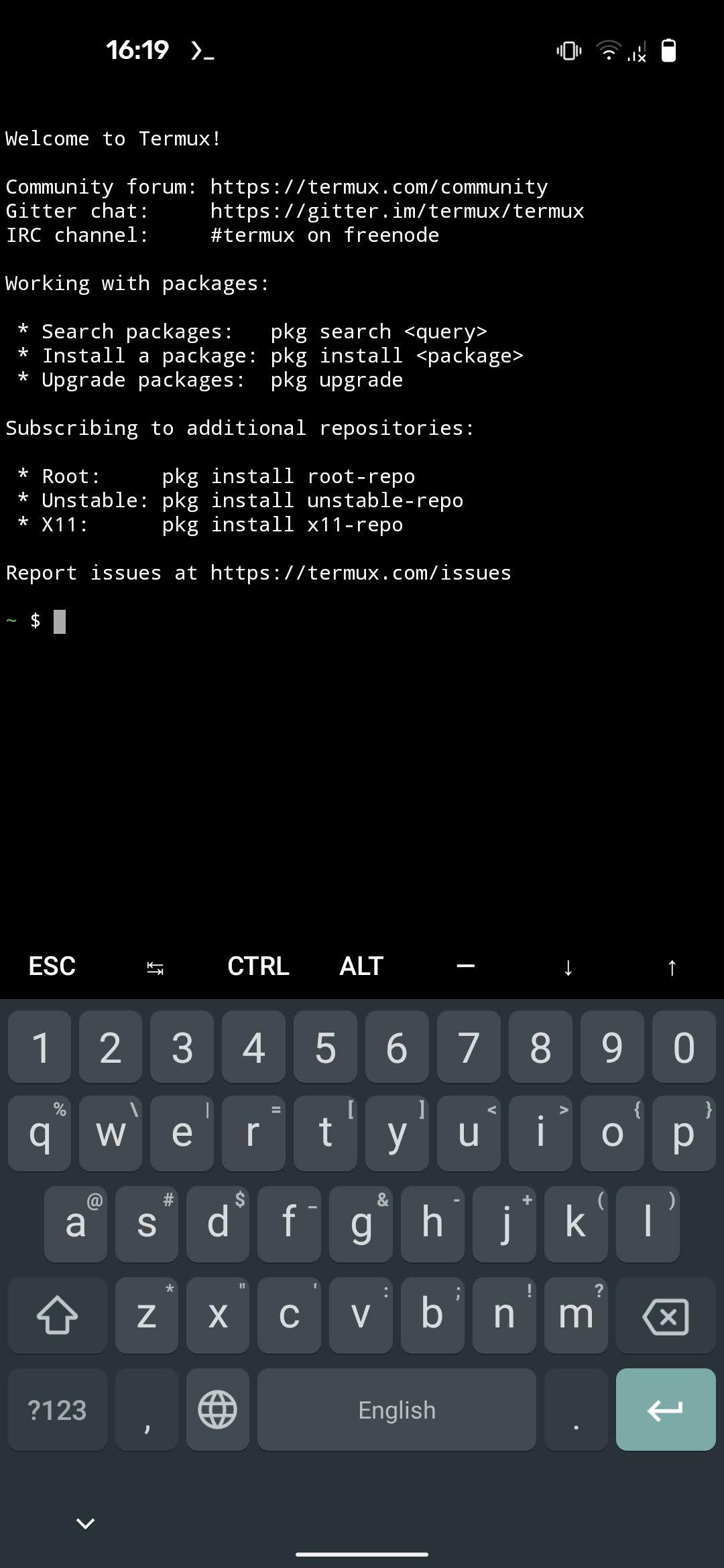
Ora bisogna dare alcuni comandi per installare pyton e wget per prendere skyhoper e farlo funzionare, vanno dati solo la prima volta.
Per primo dai il comando
~$ pkg update
Che aggiorna la lista dei pacchetti disponibile. Usciranno una serie di righe che indicano che sta scaricando le liste pacchetti e le sta verificando.
Quando ti ridà il prompt scrivi
~$ pkg upgrade
Questo aggiornerà tutti i pacchetti di termux all'ultima versione, non è strettamente necessario dare questo comando ma non fa male. Usciranno una serie di righe e poi chiederà una tua conferma con y/n, scrivi "y" di yes e dai invio, Usciranno un sacco di righe che indicano lo scaricamento e l'installazione dei pacchetti.
Quando ti ridà il prompt ~$ puoi finalmente installare ciò che ti serve, scrivi
~$ pkg install python
Che installerà l'interprete python ed i suoi componenti.
Ad un certo punto ti chiederà conferma, digita "y" ed invio e li installerà.
Quando torna il prompt ~$ digita
~$ pkg install wget
Questo è un software che permette di scaricare dalla rete usando la riga di comando. Come sopra ti verrà chiesta conferma, rispondi yes ed attendi nuovamente il prompt.
Ora hai eseguito tutte le operazioni che rendono termux pronto e bisogna scaricare skyhopper.py da github. Daremo il comando wget seguito dall'indirizzo del raw della sorgente del file, quindi al prompt scrivi
~$ wget
https://raw.githubusercontent.com/artyom-b...er/skyhopper.pyPuoi fare un copia incolla.
Questo comando porta il file skyhopper.py in locale sul tuo telefono e lo potrai ripetere ogni volta vorrai aggiornarlo all'ultima versione presente su github.
Ora hai proprio tutto.
Per usare skyhopper in locale dovrai aprire termux (se non è già aperto) ed al prompt scrivere
~$ python skyhopper.py
Vedrai un paio di righe senza che ti venga riproposto il prompt ~$ di cui l'ultima dice "Served one SkyHopper page", vuol dire che termux sta eseguendo il file python.
Ora puoi aprire il browser e mettere nella barra dell'indirizzo
https://127.0.0.1:8443Ti verrà dato un errore sicurezza perchè non c'è un certificato ssl valido per https, clicca su avanzate e poi su procedi ed eccoti la pagina di skyhopper sul tuo telefono servita in locale.
Sembrerà tutto molto difficile ma non lo è, mi sono dilungato in spiegazioni per renderlo facile da eseguire.
Per l'uso quotidiano basterà lanciare termux, scrivere il comando, aprire il browser accettando l'eccezione se richiesto e via.
Se non riavvii il cellulare (lo spegni e riaccendi) quando lanci lo script potrebbe darti un errore e non funzionare, questo perchè non basta "buttare via" un app con uno swipe per chiuderla, anche se non la vedi più nelle app attive in realtà non è completamente chiusa.
Per chiudere una app completamente, su samsung, devi andare nella lista delle app attive con le tre barrette III in basso a sinistra, sulla anteprima della app vedrai che in alto è presente il simbolo della app uguale a quello per lanciarla, clicca sopra tenendo premuto un paio di secondi, ti si aprirà un menù con scritto tra le altre cose "informazioni applicazione", cliccaci sopra, ora cerca nella pagina che si è aperta la dicitura "Arresto forzato" che potrebbe essere in posti diversi in base all'aggiornamento di android (per esempio prima lo avevo tra le prime voci ed ora è in basso a destra), cliccaci sopra e l'applicazione sarà veramente chiusa. Questo vale per qualsiasi app, non solo per termux.
A questo punto potrai riaprire termux partendo da zero e ridare il comando che funzionerà.
Tutto quello che viene spiegato sull'help per il thetering serve solo se vuoi condividere il tuo skyhopper.py con altri telefoni o tablet, mettiamo che sei con un amico e vuoi farglielo provare, attraverso il thetering lui potrebbe visualizzare skyhopper.py dal tuo cellulare, ma possiamo dire che non ci interessa e quindi non è necessario fare altro.
Spero di essere stato abbastanza chiaro.
Ciao
Edited by JohnHardening - 8/5/2021, 17:06


